Come utilizzare iPhone come webcam per Mac con Continuity Camera
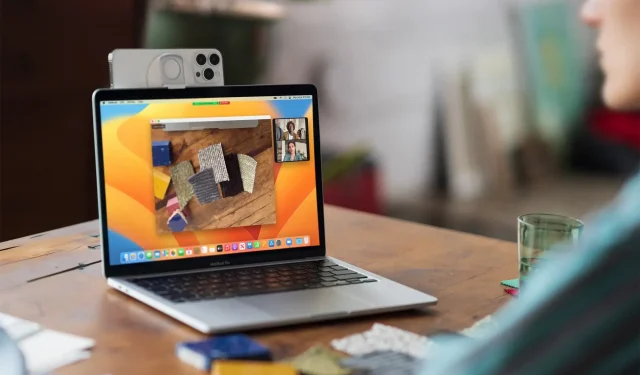
Con la funzione Continuity Camera in iOS 16 e macOS Ventura, puoi utilizzare il tuo iPhone come webcam per il tuo Mac durante FaceTime, WhatsApp, Slack, Zoom, Skype e altre videochiamate.
Inoltre, puoi usarlo in Photo Booth, QuickTime Player e praticamente qualsiasi applicazione in cui devi lavorare con la fotocamera del tuo MacBook.
Ma perché?
Non importa quale iMac o MacBook stai utilizzando, la sua fotocamera integrata non è sicuramente buona come quella del tuo iPhone. Quindi, per videochiamate, presentazioni, tutorial e altro ancora migliori, utilizzare il tuo iPhone come webcam è un aggiornamento significativo.
Requisiti
Per utilizzare Continuity Camera come webcam, è necessario quanto segue:
- iPhone XR o successivo con iOS 16 o successivo
- Qualsiasi Mac o MacBook con macOS Ventura o versioni successive
- Sia l’iPhone che il Mac devono avere lo stesso ID Apple.
Nota. Puoi utilizzare qualsiasi iPhone rilasciato nel 2018 (come XR) o successivo. Ciò significa che puoi anche utilizzare iPhone SE 2020 e iPhone SE 2022 come webcam per il tuo Mac. Tuttavia, le seguenti funzioni speciali della telecamera di continuità hanno requisiti speciali del dispositivo:
- Center Stage e desktop: richiede iPhone 11 o successivo. Non è supportato su iPhone SE.
- Studio Light: richiede iPhone 12 o successivo.
Come utilizzare iPhone come webcam per Mac
Ci vogliono solo sei semplici passaggi dall’inizio alla fine.
Passaggio 1. Scegliere Configurazione wireless o cablata
Puoi utilizzare il tuo iPhone come webcam per Mac in modalità wireless o con un cavo Lightning:
- Per l’utilizzo wireless: attiva Wi-Fi e Bluetooth su iPhone e Mac. Inoltre, assicurati che entrambi i dispositivi siano nelle vicinanze.
- Per l’uso cablato: collega il tuo iPhone al Mac con un cavo Lightning.
Consiglio. Quando usi un iPhone come webcam, vedrai una notifica sul tuo Mac se la batteria dell’iPhone si esaurisce. Quando ciò accade, puoi collegare il tuo iPhone al tuo Mac o al caricabatterie.
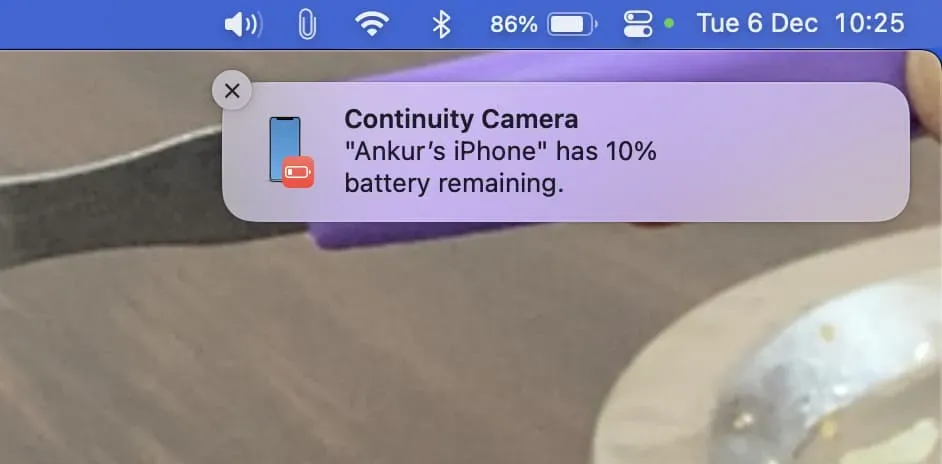
Passo 2 Posiziona il tuo iPhone
Puoi collegare il tuo iPhone alla parte superiore del desktop del tuo Mac o MacBook utilizzando un supporto di terze parti come questo . Se non disponi di questo supporto, puoi utilizzare qualsiasi supporto per telefono cellulare e posizionare il tuo iPhone in modo sicuro su di esso o persino stamparlo in 3D.
Ciò aiuterebbe a mantenere l’iPhone in orientamento orizzontale. Tuttavia, puoi usarlo anche con orientamento verticale.

Fase 3Blocca il tuo iPhone
Lo schermo del tuo iPhone deve essere bloccato per usarlo come webcam e non puoi usare il tuo iPhone per nient’altro allo stesso tempo. Se vuoi entrare nel tuo iPhone, dovrai mettere in pausa la sessione della webcam o spegnerla.
Nota. Se ricevi una chiamata mentre il tuo iPhone viene utilizzato come webcam, la riproduzione video e audio verrà messa in pausa finché non termini la chiamata e blocchi il tuo iPhone. Questo è vero anche se hai impostato il tuo iPhone per ricevere chiamate sul tuo Mac e rispondere alla chiamata proprio lì. Per evitare ciò, metti il tuo iPhone in modalità Non disturbare.
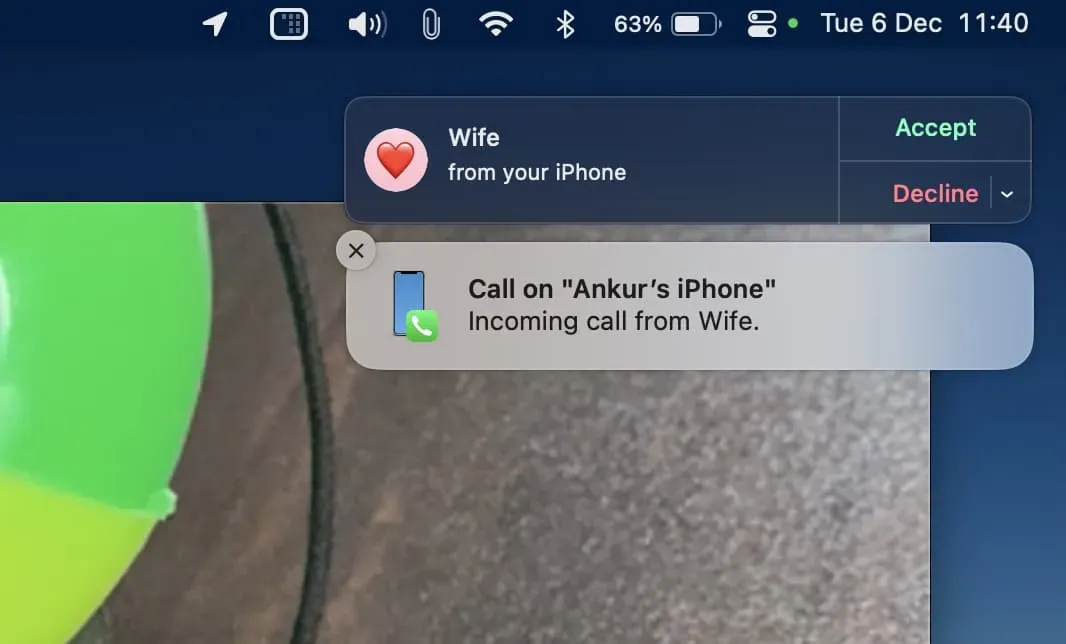
Fase 4Seleziona la fotocamera del tuo iPhone come webcam del tuo Mac
Ecco come utilizzare il tuo iPhone come webcam nelle app più diffuse su Mac:
FaceTime: fai clic su Video nella barra dei menu in alto e seleziona iPhone come fotocamera.
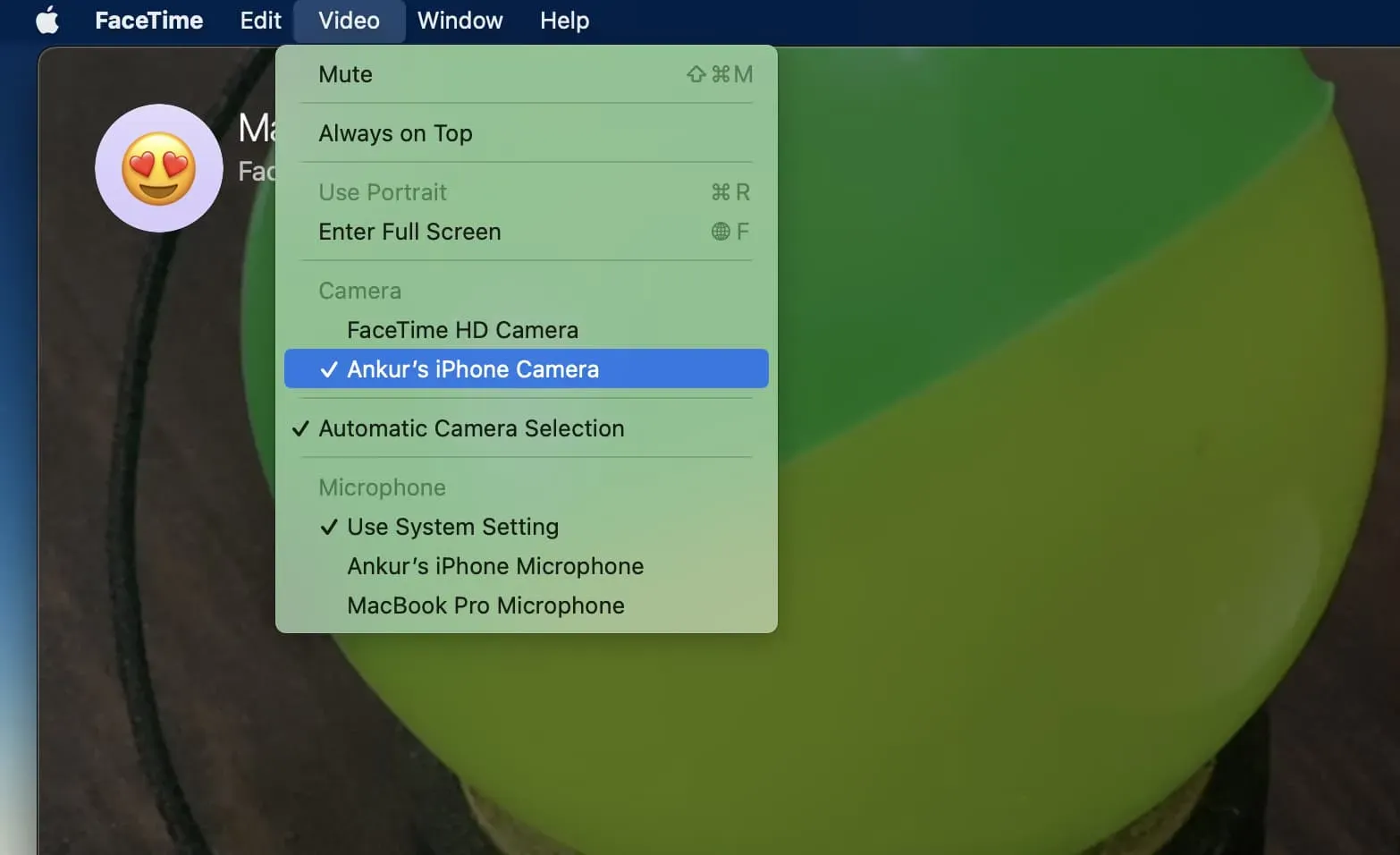
WhatsApp: effettua una videochiamata con l’app WhatsApp per Mac . Quindi fai clic sull’icona dei tre punti nella schermata della chiamata e seleziona il tuo iPhone come fotocamera.
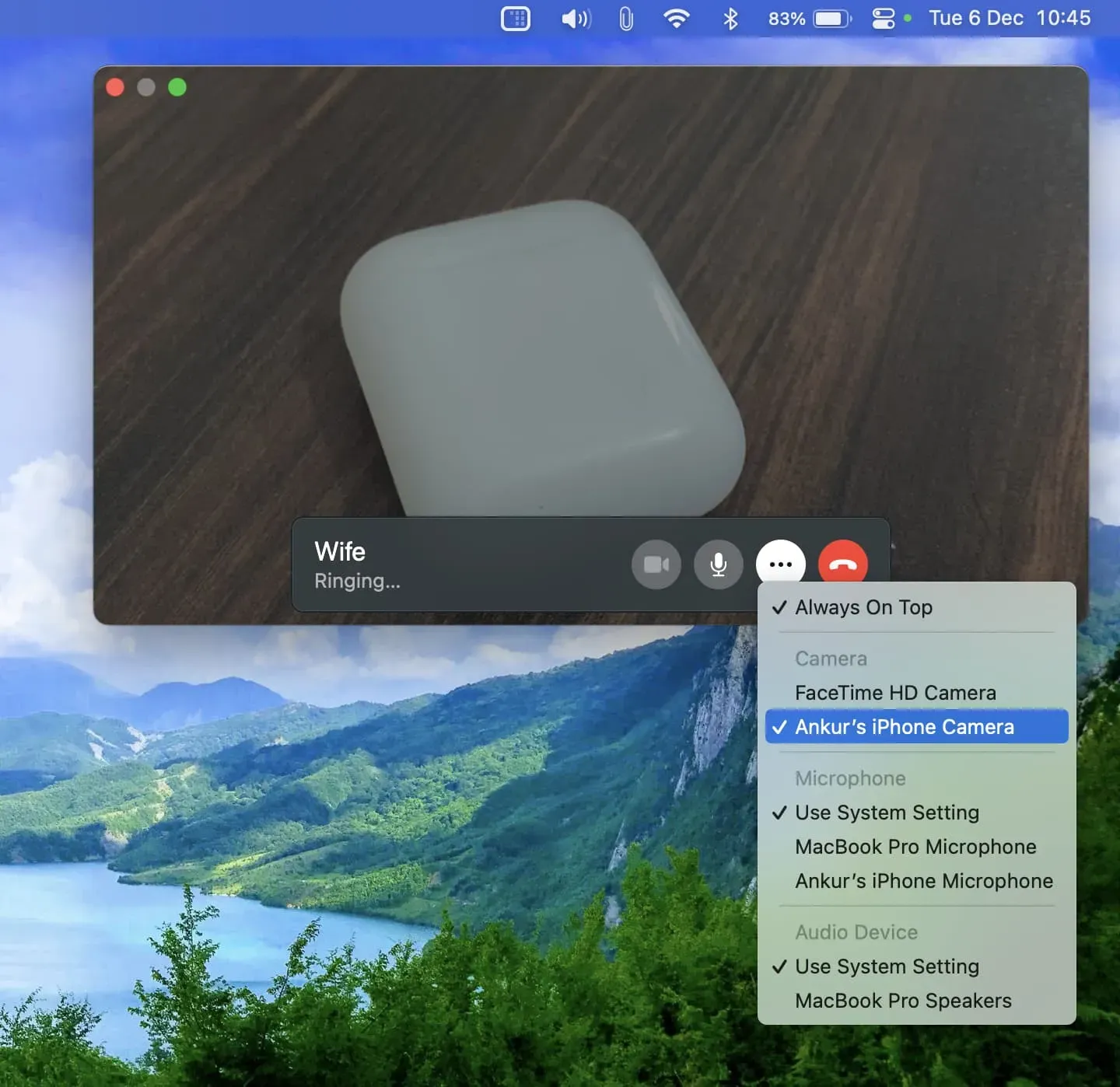
Slack: avvia una videochiamata o una conversazione con un collega. Nella schermata della chiamata, tocca l’icona “Impostazioni” e seleziona il tuo iPhone come ingresso della videocamera.
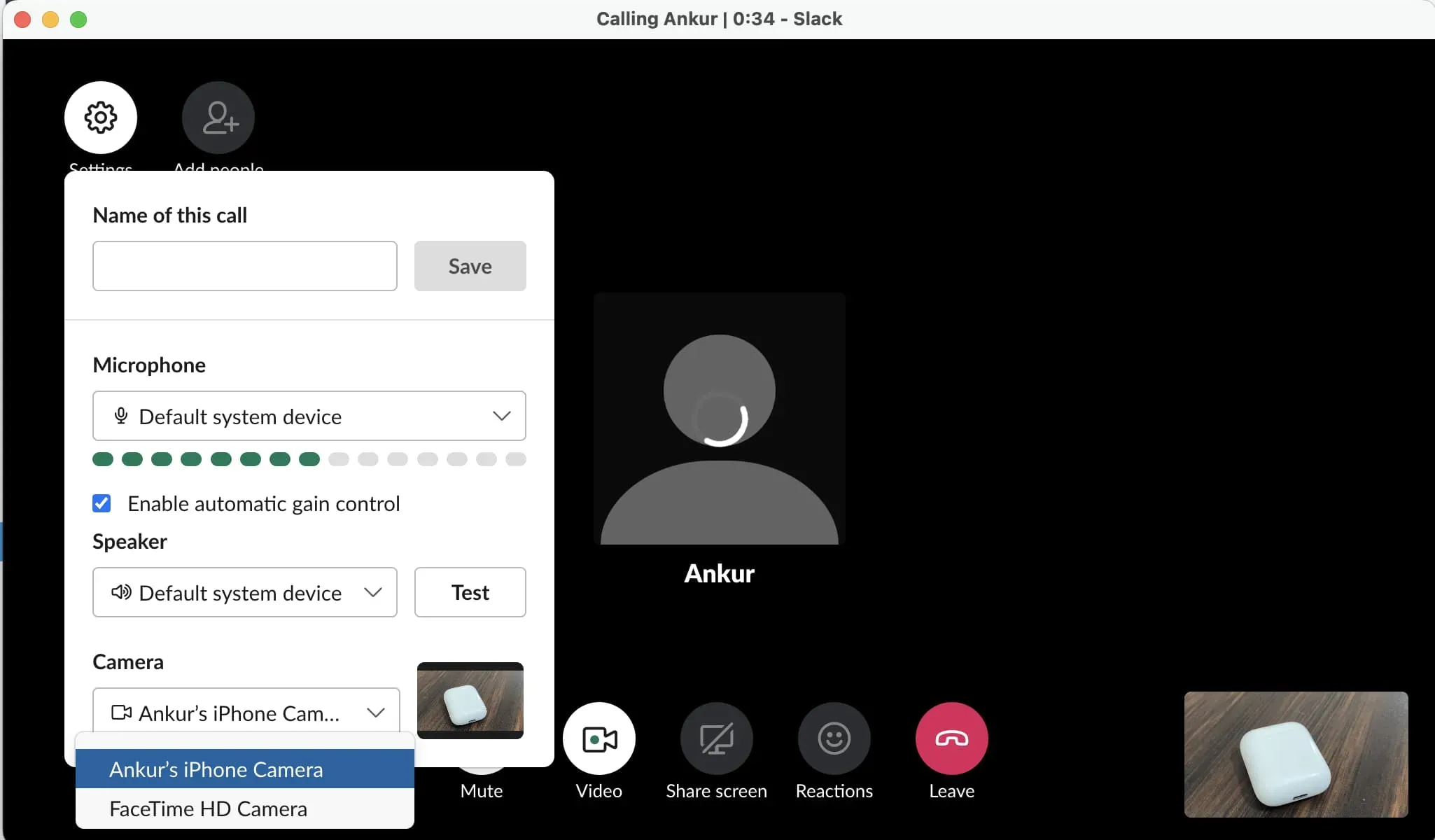
Zoom: fai clic sulla piccola freccia accanto all’icona della videocamera e seleziona iPhone come sorgente della videocamera.
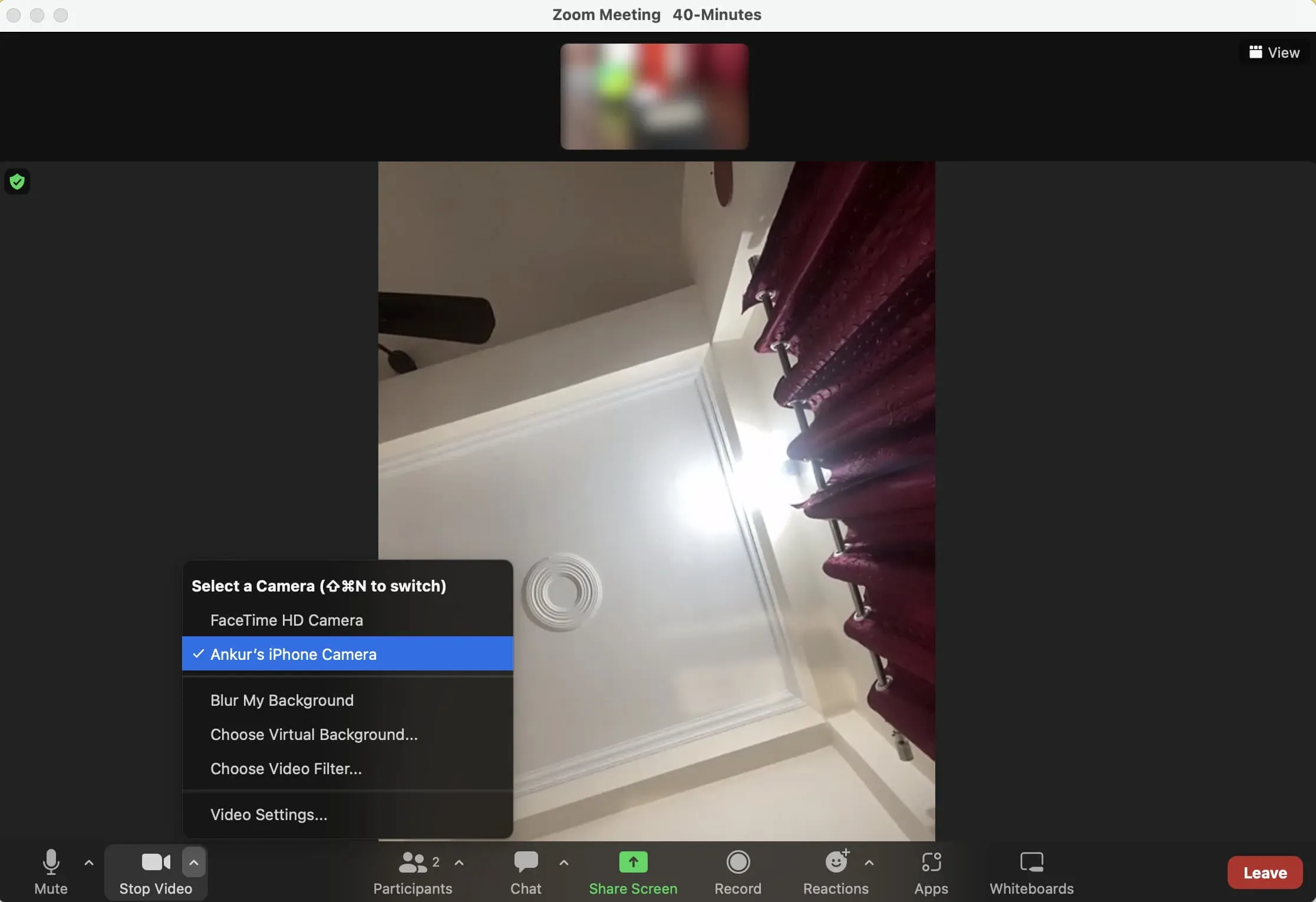
Photo Booth: Apple Photo Booth è una divertente app per fotocamera integrata per il tuo Mac che ti consente di scattare selfie con vari effetti e registrare video. Per utilizzare la fotocamera dell’iPhone in Photo Booth, fai clic su Fotocamera nella barra dei menu in alto e seleziona la fotocamera dell’iPhone.
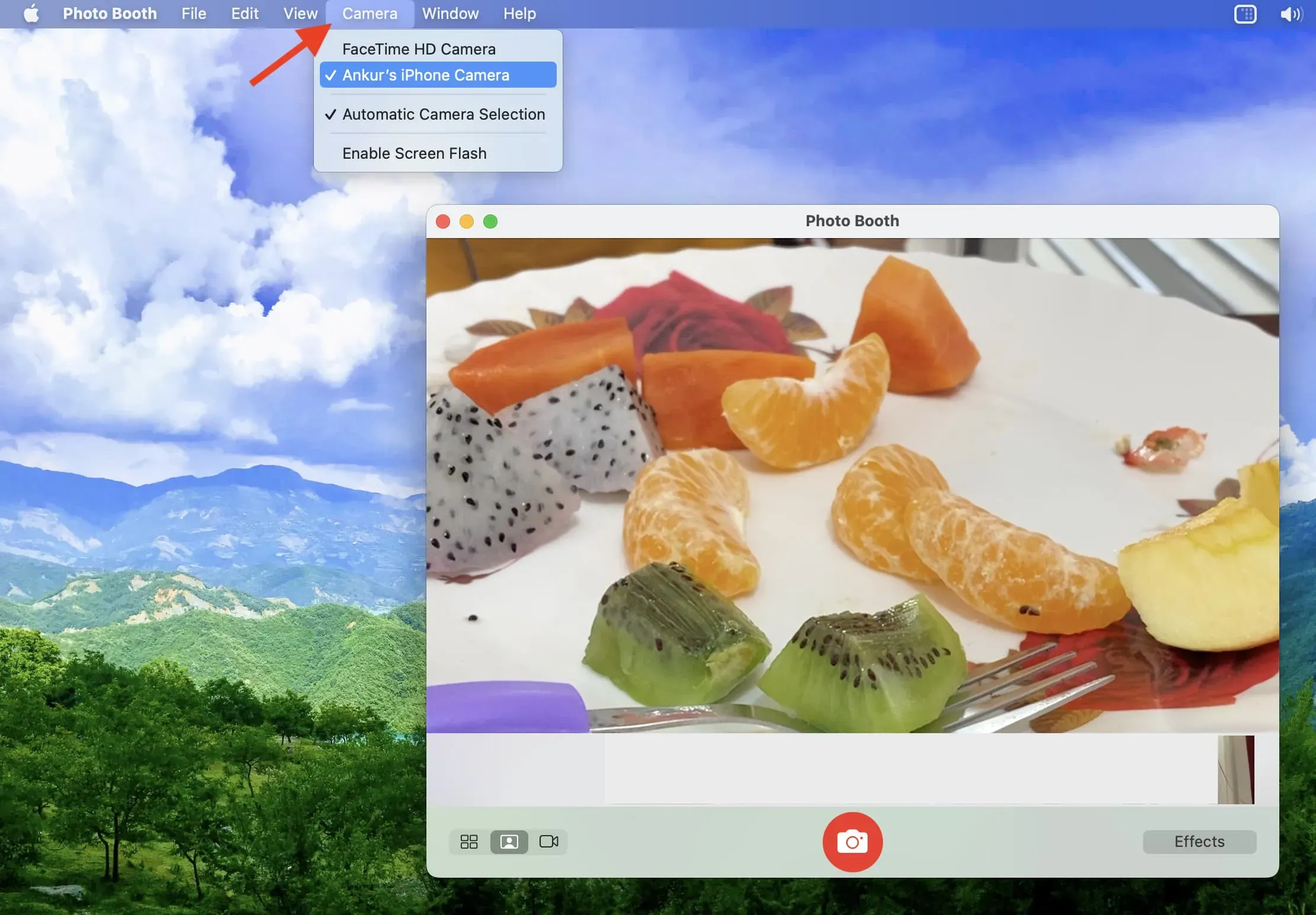
QuickTime Player: questa è un’altra app Apple preinstallata su tutti i Mac. Viene utilizzato principalmente per la riproduzione di video, ma puoi anche utilizzarlo per realizzare filmati, registrare lo schermo del tuo Mac o iPhone e persino registrare chiamate iPhone FaceTime o WhatsApp. Per utilizzare l’iPhone come sorgente della fotocamera in QuickTime, apri QuickTime Player > File > Nuova registrazione video > la piccola freccia accanto al pulsante di registrazione e seleziona il tuo iPhone.
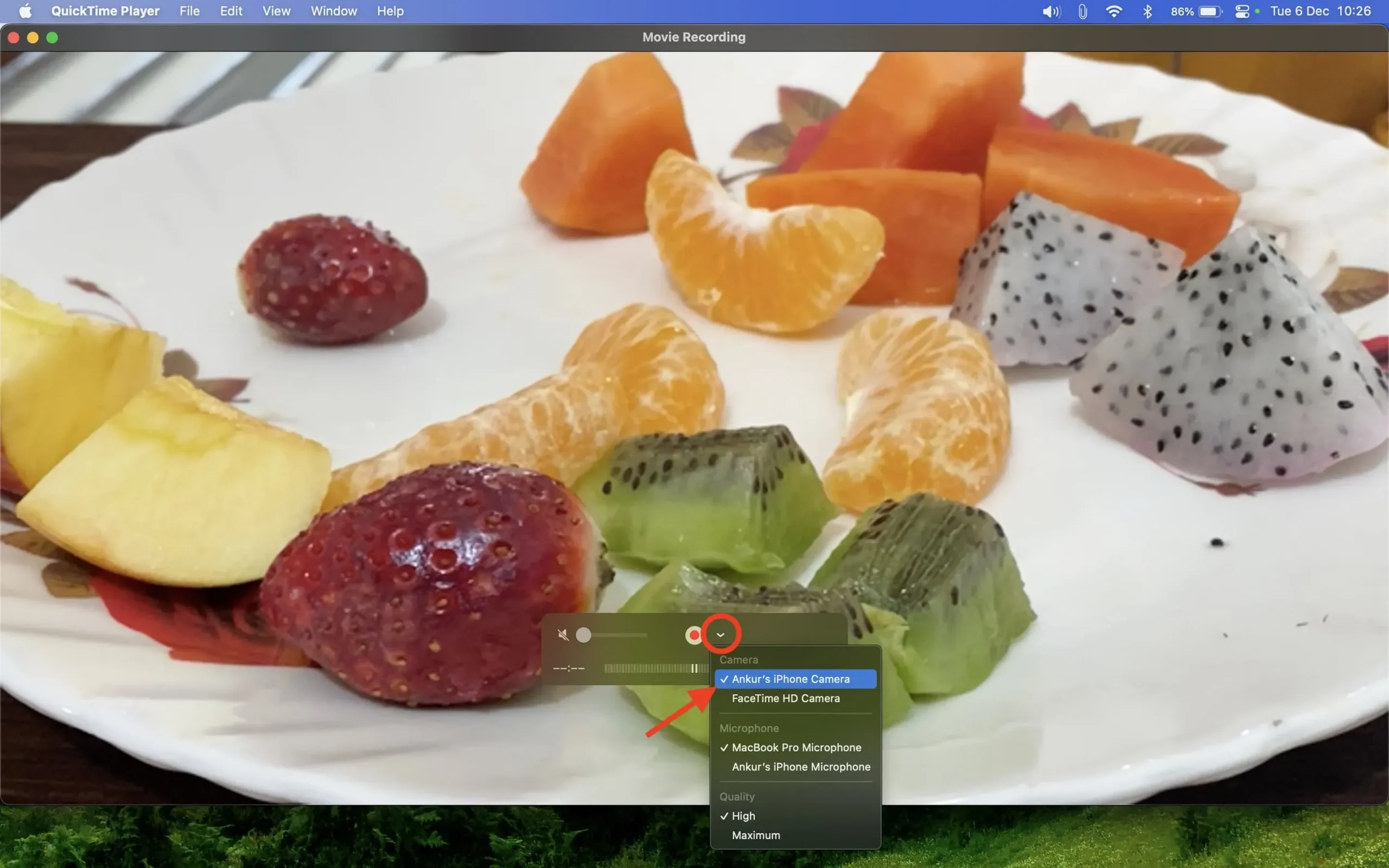
Proprio come scegliere il tuo iPhone come webcam, puoi anche usarlo come ingresso microfono per il tuo Mac.
Passaggio 5: utilizzare gli effetti video e le modalità microfono
Seguendo i passaggi precedenti, puoi utilizzare il tuo iPhone per un’esperienza webcam semplice ma migliorata. Ma non è tutto. Puoi andare oltre con i seguenti effetti video e microfono. Ecco come:
1) Quando utilizzi un iPhone come webcam, fai clic sull’icona del Centro di controllo macOS nell’angolo in alto a destra dello schermo del tuo Mac.
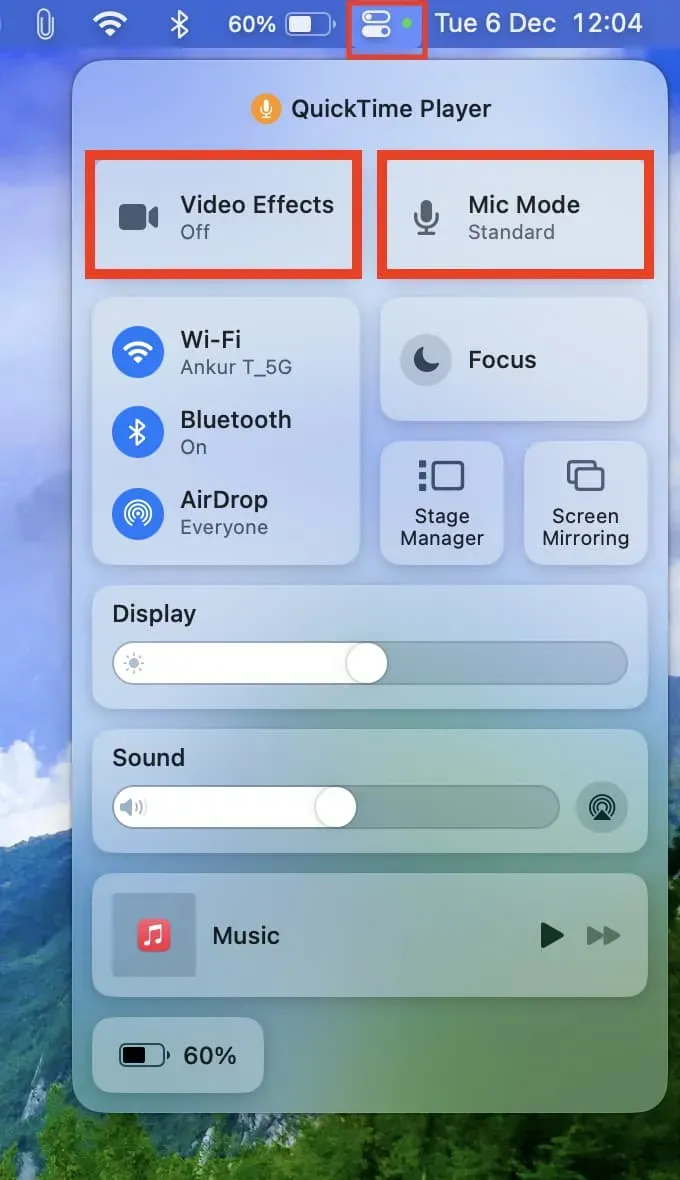
2) Da qui seleziona “Effetto video” e poi puoi usare “Center Stage”, “Modalità ritratto”, “Studio Light” e “Desktop” se il tuo iPhone lo supporta. Ciò che fanno questi effetti è autoesplicativo e vedrai anche una piccola schermata introduttiva quando li selezioni.
Ecco una breve panoramica di ogni caratteristica:
- Scena centrale: anche se ti muovi un po’ nella stanza, la fotocamera ultra grandangolare dell’iPhone utilizzerà la sua intelligenza per tenerti al centro dell’inquadratura.
- Modalità ritratto: rende più nitido il tuo viso e sfoca lo sfondo, aiutando l’altra persona a concentrarsi su di te e non su ciò che ti circonda (forse disordinato).
- Studio Light: Diciamo che sei in una stanza poco illuminata o davanti a una finestra. Se attivi Studio Light, scurirà lo sfondo e illuminerà il tuo viso, il che migliorerà le prestazioni complessive del video in condizioni di illuminazione difficili. Il tuo iPhone 12 e versioni successive fa tutto con il suo potente processore senza fare affidamento sulla luce ambientale.
- Visualizzazione desktop: utilizza la fotocamera ultra grandangolare del tuo iPhone 11 o successivo per mostrare contemporaneamente sia la tua scrivania che il tuo viso.
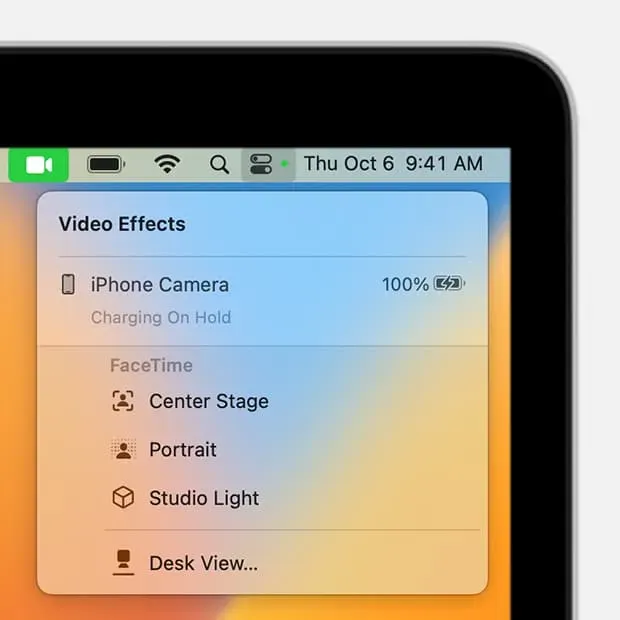
3) Come per i video, puoi personalizzare il funzionamento del microfono facendo clic su “Modalità microfono” nel Centro di controllo di macOS. Da lì seleziona:
- Isolamento vocale: riduce al minimo il rumore di fondo e si concentra sulla tua voce, rendendo più facile per la persona all’altro capo della videochiamata sentirti chiaramente.
- Ampio spettro: è vero il contrario. Catturerà sia la tua voce che ciò che la circonda.
Passaggio 6: metti in pausa, spegni o smetti di utilizzare iPhone come webcam.
Quando hai finito, puoi fare quanto segue:
- Utilizza il pulsante all’interno dell’app di videochiamata per terminare la chiamata.
- Tocca lo schermo dell’iPhone e seleziona Pausa o Disabilita.
- Se stai utilizzando il tuo iPhone come webcam cablata, puoi semplicemente scollegarlo dal tuo Mac e la funzione Continuity Camera sarà disabilitata.
- E se lo stai utilizzando in modalità wireless, la disattivazione del Bluetooth o del Wi-Fi dovrebbe interrompere la connessione.
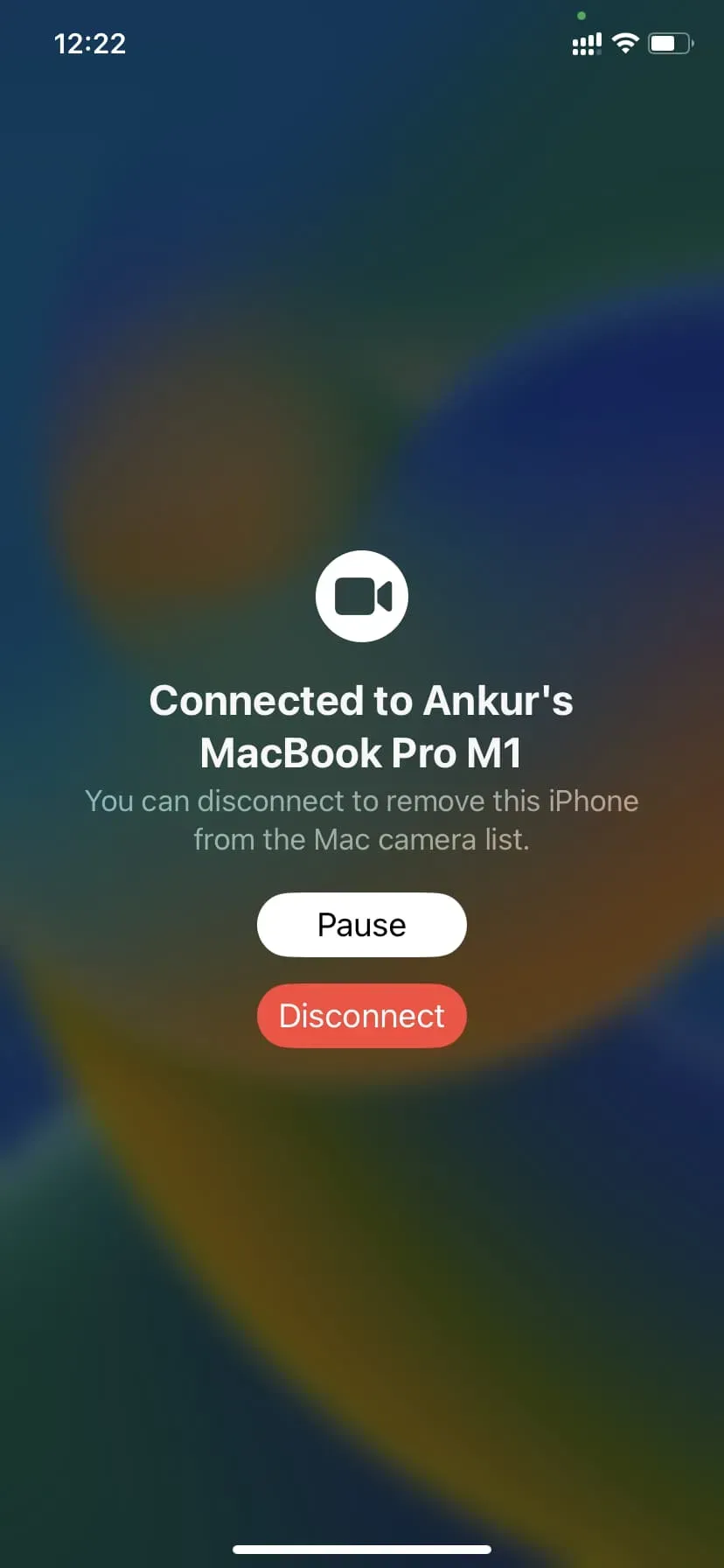



Lascia un commento